Hotmail, devenu Outlook.com, reste une messagerie essentielle pour de nombreux utilisateurs. Si vous rencontrez des difficultés pour accéder à votre compte, ce guide complet vous explique étape par étape comment résoudre les problèmes courants et récupérer vos données perdues.
Retrouver votre compte Hotmail devenu Outlook.com
Depuis 2013, Hotmail a fusionné avec Outlook.com, un service de messagerie modernisé proposé par Microsoft. Si vous essayez d’accéder à www.hotmail.com, vous serez automatiquement redirigé vers le portail Outlook. Beaucoup se demandent encore comment retrouver leur boîte mail, souvent associée à d’anciens fichiers ou contacts importants. Voici un guide pour vous aider à rétablir l’accès.
« J’avais oublié que mon compte Hotmail était lié à Outlook. Avec les bonnes étapes, j’ai pu retrouver mes anciens mails. »
— Marc, utilisateur depuis 2005
Pourquoi ne pas accéder à votre messagerie ? Les erreurs fréquentes
Plusieurs problèmes peuvent empêcher l’accès à votre compte. Identifier la cause est essentiel pour appliquer la solution adaptée.
Problèmes d’accès courants
Mot de passe oublié : Une des causes principales. Les utilisateurs n’arrivent pas à se connecter car ils ne se souviennent plus de leur mot de passe.
Inactivité prolongée : Les comptes Hotmail non utilisés pendant plus de deux ans peuvent être définitivement supprimés par Microsoft.
Email ou identifiant incorrect : Saisir une adresse inexacte est une erreur fréquente.
Blocage de sécurité : Un accès suspect ou un piratage peut entraîner le verrouillage temporaire de votre compte.
Problème technique avec le serveur : Des erreurs de serveur peuvent affecter la connexion à votre boîte mail, notamment via des applications tierces comme Gmail ou des logiciels spécifiques sur Mac.
Selon Microsoft, 30 % des problèmes liés aux comptes Hotmail concernent des identifiants incorrects ou des mots de passe oubliés.
Étapes pour retrouver l’accès à votre compte Hotmail
Accéder à votre messagerie via Outlook.com
- Visitez le site officiel Outlook :
Rendez-vous sur www.outlook.com. C’est ici que toutes les anciennes adresses Hotmail sont désormais gérées. - Se connecter :
Cliquez sur Se connecter en haut à droite, entrez votre adresse hotmail.com ou hotmail.fr, puis appuyez sur Suivant. - Mot de passe oublié ? :
Si vous ne vous souvenez pas de votre mot de passe, cliquez sur Mot de passe oublié ? et suivez les étapes de récupération (voir ci-dessous). - Vérification de compte :
Confirmez votre identité à l’aide d’un code envoyé par email ou SMS à une adresse ou un numéro lié à votre compte.
Réinitialiser un mot de passe perdu
Voici comment récupérer un mot de passe oublié en quelques étapes simples :
Ouvrez la page de récupération : Accédez à support.microsoft.com.
Saisissez votre adresse : Entrez l’adresse de la boîte mail que vous souhaitez récupérer. Ajoutez le code Captcha pour confirmer que vous êtes humain.
Recevez un code de sécurité : Sélectionnez l’option de vérification (email ou SMS). Vous recevrez un code à entrer pour poursuivre.
Réinitialisez votre mot de passe : Créez un nouveau mot de passe sécurisé pour accéder à votre compte.
« J’ai pu facilement réinitialiser mon mot de passe après avoir reçu le code sur mon téléphone. C’était simple ! »
— Amélie, utilisatrice de longue date
Solutions avancées : récupération de comptes et données perdues
Restaurer des données ou emails supprimés
Même après avoir récupéré votre compte, il se peut que certains mails ou fichiers soient manquants. Voici comment les récupérer :
- Recherche dans la corbeille : Vos mails supprimés récemment peuvent être restaurés depuis la corbeille.
- Fichiers PST pour sauvegarde : Si vous utilisez le logiciel Outlook sur votre PC, vos mails peuvent être stockés dans un fichier PST local.
- Outils tiers : Certains outils comme Recoverit permettent de récupérer des fichiers perdus ou supprimés par erreur.
Selon le support technique de Microsoft, les emails supprimés restent récupérables pendant 30 jours après leur suppression initiale.
Que faire si votre compte est inactif ou supprimé ?
Un compte Hotmail devenu inactif depuis plusieurs années peut poser problème. Voici vos options :
Compte inactif moins de deux ans : Vous pouvez généralement réactiver votre compte en vous reconnectant avec vos identifiants.
Compte supprimé : Si votre compte a été fermé définitivement, il ne sera plus possible de récupérer vos données. Vérifiez également si un logiciel ou une application locale a sauvegardé vos emails.
FAQ : les questions les plus posées
Comment vérifier si mon compte est encore actif ?
Connectez-vous à Outlook.com. Si votre compte est inactif, vous recevrez une notification avec des instructions pour le réactiver.
Puis-je récupérer des mails depuis un logiciel comme Gmail ou Outlook ?
Oui, configurez votre compte Hotmail sur ces logiciels en utilisant les paramètres IMAP ou POP du serveur de Microsoft. Vérifiez que vous avez entré correctement les identifiants.
Et si mon compte a été piraté ?
Utilisez l’option de récupération de compte pour réinitialiser votre mot de passe. Si vous ne parvenez pas à y accéder, contactez le support Microsoft.
En suivant ces conseils, vous retrouverez l’accès à votre compte Hotmail et à toutes vos données importantes. Si vous avez déjà rencontré un problème similaire, partagez votre expérience dans les commentaires !
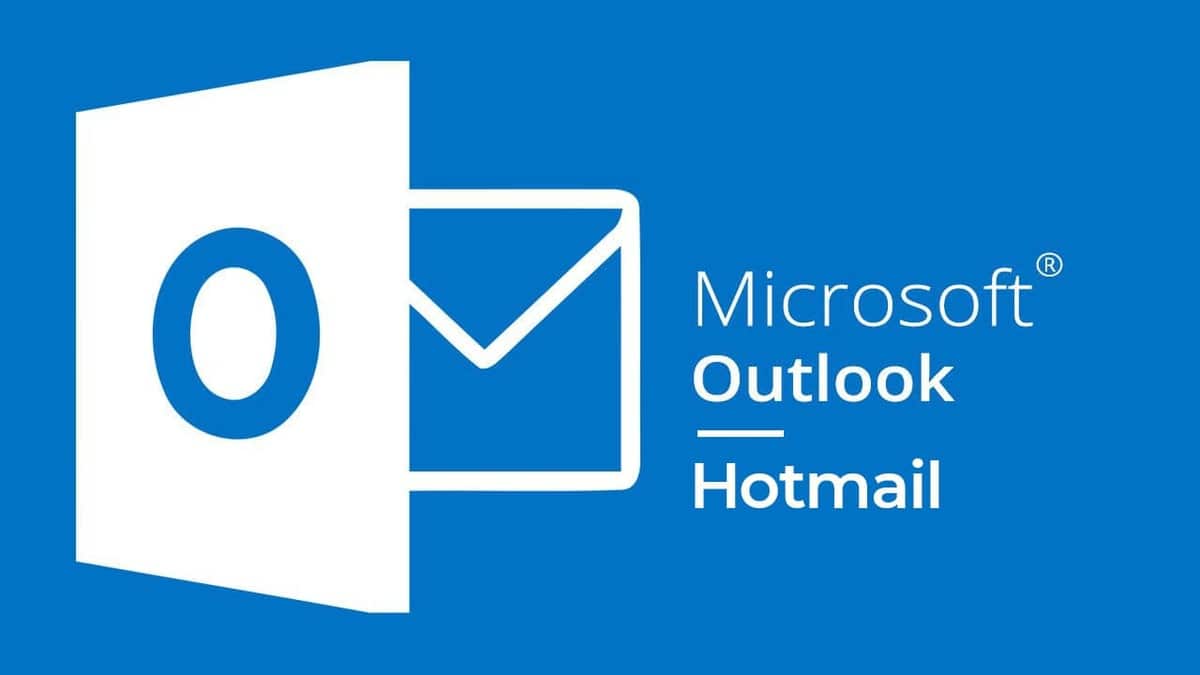
Bonjour,
Ma boite mail « pantah.6@hotmail.fr »est bloqué suite à une tentative de piratage, mon mot de passe ne fonctionne plus et je ne peux récupérer un mot de passe provisoire via mon numéro de téléphone.
Merci pour votre aide.
Bonjour,
Je comprends que vous ne pouvez pas accéder à votre boîte mail « [adresse e-mail supprimée] » car elle est bloquée suite à des tentatives de piratage et que la récupération d’un mot de passe provisoire par SMS ne fonctionne pas.
Ne vous inquiétez pas, il existe plusieurs solutions pour remédier à cette situation :
1. Récupérer votre compte en utilisant une adresse e-mail de secours :
Rendez-vous sur la page de récupération de compte Microsoft : https://support.microsoft.com/fr-fr/office/comment-puis-je-r%C3%A9cup%C3%A9rer-mon-mot-de-passe-pour-les-comptes-microsoft-y-compris-outlook-com-hotmail-live-msn-onenote-etc-5f8349b0-3879-4616-86e4-967a7b24bf01
Entrez votre adresse e-mail « [adresse e-mail supprimée] » et cliquez sur « Suivant ».
Sélectionnez l’option « J’ai oublié mon mot de passe » puis cliquez sur « Suivant ».
Choisissez l’option de récupération qui vous convient le mieux :
Adresse e-mail de secours : Si vous avez ajouté une adresse e-mail de secours à votre compte, Microsoft vous enverra un code de vérification à cette adresse. Entrez ce code pour réinitialiser votre mot de passe.
Questions de sécurité : Si vous avez défini des questions de sécurité lors de la création de votre compte, vous pourrez y répondre pour prouver que vous êtes le propriétaire du compte. Microsoft vous enverra ensuite un code de vérification pour réinitialiser votre mot de passe.
2. Contacter le support Microsoft :
Si vous ne parvenez pas à récupérer votre compte en utilisant les options ci-dessus, vous pouvez contacter le support Microsoft pour obtenir de l’aide.
Vous pouvez le faire par téléphone ou par chat en ligne.
Assurez-vous d’avoir à portée de main autant d’informations que possible sur votre compte, telles que votre adresse e-mail, votre numéro de téléphone et la date de création de votre compte.
Voici quelques conseils pour éviter que votre compte ne soit piraté à l’avenir :
Utilisez un mot de passe fort et unique pour votre compte Hotmail.
N’utilisez pas le même mot de passe pour plusieurs comptes.
Activez l’authentification à deux facteurs pour votre compte Hotmail. Cela vous demandera de saisir un code en plus de votre mot de passe lorsque vous vous connectez à votre compte.
Soyez prudent quant aux sites Web sur lesquels vous entrez votre adresse e-mail et votre mot de passe.
Méfiez-vous des e-mails et des sites Web suspects qui pourraient tenter de vous inciter à divulguer vos informations personnelles.
J’espère que ces informations vous aideront à récupérer votre compte Hotmail et à le sécuriser à l’avenir.
bonjour j,ai changé d,ordinateur et je ne peux plus voir mes emails mais sur l,ancien oui je mets le meme mot de passe et sur le nouvel on ne l,accepte pas .merci
Bonjour,
Je suis désolé d’apprendre que vous rencontrez des difficultés pour accéder à vos emails Hotmail sur votre nouvel ordinateur. Voici quelques pistes à explorer pour résoudre le problème :
1. Vérifiez votre mot de passe:
Assurez-vous de bien saisir le mot de passe associé à votre compte Hotmail. Il est possible que vous ayez utilisé un mot de passe différent sur votre ancien ordinateur.
Vérifiez si la touche « Caps Lock » est activée ou non.
Essayez de réinitialiser votre mot de passe en suivant les instructions sur support.microsoft.com/fr-fr/account-billing/r%C3%A9initialiser-un-mot-de-passe-de-compte-microsoft-eff4f067-5042-c1a3-fe72-b04d60556c37.
2. Vérifiez les paramètres de sécurité de votre compte:
Connectez-vous à votre compte Hotmail sur un navigateur web et allez dans « Sécurité et confidentialité ».
Vérifiez si l’option « Activer la vérification en deux étapes » est activée. Si elle l’est, vous aurez besoin de générer un code de vérification en plus de votre mot de passe pour vous connecter sur un nouvel appareil.
Assurez-vous que les informations de sécurité de votre compte sont à jour.
3. Vérifiez les paramètres de votre navigateur web:
Assurez-vous que votre navigateur web est à jour.
Essayez de vider le cache et les cookies de votre navigateur.
Essayez de vous connecter à Hotmail en utilisant un autre navigateur web.
4. Contactez le support Microsoft:
Si vous avez essayé toutes les solutions ci-dessus et que vous rencontrez toujours des difficultés, vous pouvez contacter le support Microsoft pour obtenir de l’aide.
Informations complémentaires:
Il est possible que votre ancien ordinateur ait enregistré votre mot de passe dans un gestionnaire de mots de passe. Vérifiez si c’est le cas et utilisez le mot de passe enregistré pour vous connecter sur votre nouvel ordinateur.
Si vous avez récemment changé de mot de passe, il est possible que la propagation des modifications prenne quelques heures. Veuillez réessayer ultérieurement.
J’espère que ces informations vous aideront à résoudre le problème. N’hésitez pas à me contacter si vous avez besoin d’aide supplémentaire.